Les sauts de page sont un outil très utile pour Microsoft Word d'écrire sur la page suivante d'un document même lorsque la page en cours n'est pas réellement terminée et qu'il y aurait encore de la place pour écrire dessus. Cependant, cet outil très précieux peut se transformer en un obstacle détestable pour ceux qui se retrouvent à retravailler un document écrit par quelqu'un d'autre et souhaitent modifier/raccourcir le texte en éliminant les interruptions.
Si vous êtes l'un d'entre eux et que vous devenez fou parce que vous n'avez pas encore été en mesure de comprendre comment éliminer les sauts de page de mots, ne vous inquiétez pas car bientôt vous résoudrez votre problème. Suivez les instructions que je suis sur le point de vous donner et vous pourrez supprimer les sauts de page de n'importe quel document avec n'importe quelle version de Word. Quelques clics et c'est tout, essayez-le !
Observation: je vais utiliser pour le tuto Office 2022 pour Windows et macOS. Dans tous les cas, les indications de l'article devraient également être valables pour les versions immédiatement précédentes de Word, jusqu'à 2007 (toutes celles avec l'interface à onglets, pour ainsi dire), et les suivantes. Je ne manquerai pas de mentionner quelques instructions également pour les anciennes versions du logiciel. Bonne lecture et surtout bon travail !
index
- Supprimer un saut de page dans Word pour PC et Mac
- Supprimer un saut de page dans Word Online
- Supprimer un saut de page dans Word pour smartphones et tablettes
Supprimer un saut de page dans Word pour PC et Mac
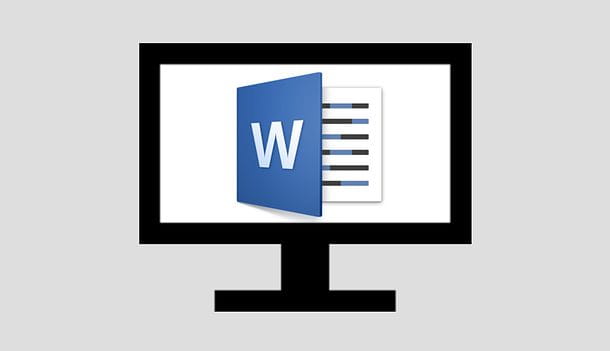
Les sauts de page dans Word peuvent être de deux types différents : manuels, c'est-à-dire saisie manuellement par l'utilisateur pour passer à la page suivante, ou automatique, que Word ajoute automatiquement pour marquer la fin de chaque page.
Les sauts de page manuels peuvent être supprimés, les sauts de page automatiques ne le peuvent pas, mais leur position peut être modifiée. Maintenant, je vais tout expliquer en détail, en travaillant sous Windows et macOS.
Élimine les sauts de page manuels
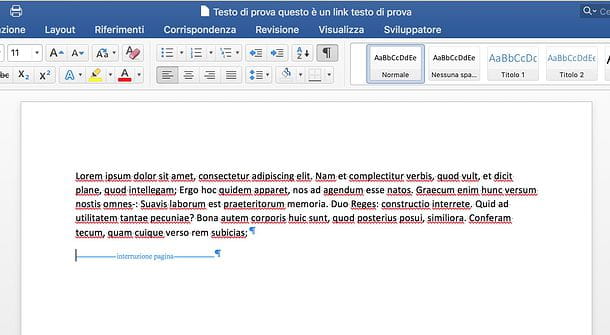
Si vous voulez savoir comment éliminer les sauts de page de mots et vous utilisez une version récente de Office pour Windows ou macOS (l'un de ceux avec des barres d'outils à onglets, pour ainsi dire), il vous suffit d'activer l'affichage des symboles de mise en forme masqués et de supprimer les ruptures dans le document sur lequel vous souhaitez agir.
Par conséquent, ouvrez le document à partir duquel vous souhaitez supprimer les sauts de page et cliquez sur le bouton Afficher tous les caractères non imprimables placé dans la section Accueil (le symbole est-il disponible dans la sous-section Paragraphe) de la barre d'outils Word.
Si vous utilisez un PC Windows, vous pouvez également appuyer sur la combinaison de touches Ctrl + Maj + 8 sur le clavier pour obtenir le même résultat. De cette façon, vous devriez pouvoir voir tous les symboles de fin de paragraphe, les espaces et les sauts de page contenus dans le document.
Une fois l'affichage des sauts de page activé, qui sont représentés sous forme de pointillés avec l'écriture au centre saut de page, vous pouvez les effacer simplement en déplaçant le curseur Word sur la ligne avec le saut et en appuyant sur la touche Cancun de votre clavier PC. Si vous utilisez un Mac, au lieu de la touche Suppr, vous pouvez l'utiliser Retour arrière, qui se trouve en haut à droite du clavier, au-dessus duEnvoi.
Observation: Si tu utilises Office 2003 ou antérieure et que vous souhaitez savoir comment éliminer les sauts de page Word, la procédure à suivre est similaire à celle observée pour les versions les plus récentes de Word. Il n'y a que quelques variations mineures en raison de la composition différente des barres d'outils. Également dans Word 2003, vous pouvez éliminer les sauts de page en cliquant sur le bouton Montrer tout, en plaçant le pointeur du mot sur la ligne avec le saut et en appuyant sur la touche Cancun clavier. Plus facile à faire qu'à dire !
Ajuster les sauts de page automatiques

Si vous souhaitez modifier les paramètres des sauts de page que Word ajoute automatiquement aux documents, sélectionnez l'onglet Disposition dans la barre d'outils du programme (en haut) et cliquez sur carré avec flèche placé à côté de l'article Paragraphe.
Dans la fenêtre qui s'ouvre, sélectionnez l'onglet Distribution de texte et cochez les options que vous préférez.
- Vérifier les lignes isolées - en sélectionnant cette option, Word placera au moins deux lignes d'un paragraphe au début ou à la fin d'une page.
- Reste avec le prochain - en sélectionnant cette option, Word évitera l'insertion de sauts entre les paragraphes que vous souhaitez conserver ensemble.
- Gardez les lignes ensemble - en sélectionnant cette option, Word évitera d'insérer des sauts au centre d'un paragraphe.
- anteponi interruzione - en sélectionnant cette option, Word ajoutera une pause avant un paragraphe spécifique.
Si vous ne voyez pas le carré avec flèche à côté de l'article Paragraphe dans l'onglet Disposition Word, vous pouvez accéder à la fenêtre pour modifier les paramètres liés aux sauts de page automatiques en cliquant avec le bouton droit n'importe où dans le document et en sélectionnant l'élément Paragraphe… dans le menu qui s'affiche.
Supprimer un saut de page dans Word Online

Besoin de supprimer certains sauts de page dans un document mais vous n'avez pas Word sous la main ? Ne désespérez pas : en vous tournant vers Word Online, la version Web du célèbre logiciel d'écriture vidéo de Microsoft, vous pouvez éditer vos documents directement depuis le navigateur sans frais et sans installer de logiciel supplémentaire sur votre PC.
Tout ce dont vous avez besoin pour l'utiliser est l'un des navigateurs Web populaires, par exemple Chrome, Firefox o Safari et un compte Microsoft. Si vous n'avez pas encore de compte Microsoft, découvrez comment y remédier en lisant mon tutoriel sur la création d'un compte Microsoft.
Word Online s'appuie sur OneDrive, le service de stockage cloud de Microsoft (dont je vous ai parlé dans mon guide dédié). Pour modifier un document à l'intérieur, vous devez donc d'abord le télécharger sur OneDrive.
Pour ce faire, rendez-vous sur la page d'accueil de onedrive, cliquez sur le bouton Aller sur mon OneDrive (si nécessaire), connectez-vous avec le vôtre Compte Microsoft et faites glisser le fichier que vous souhaitez modifier avec Word Online dans la fenêtre du navigateur.

A la fin du téléchargement (vous pouvez suivre le déroulement de l'opération grâce à l'icône de freccia qui apparaît en haut à droite), cliquez sur le document téléchargé sur OneDrive et cela s'ouvrira automatiquement dans Word en ligne.
Pour procéder à la suppression des sauts de page, localisez-les dans le document (les chaînes - Saut de page -), double-cliquez dessus et appuyez sur la touche Cancun (o Retour arrière sur Mac) du clavier.
Pour télécharger le document édité sur votre PC, cliquez sur le bouton Déposez le situé en haut à gauche, sélectionnez l'élément Enregistrer sous de la barre qui apparaît sur le côté et appuie sur le bouton Télécharger une copie.
Malheureusement, il n'est pas possible d'ajuster les paramètres des sauts de page que Word ajoute automatiquement aux documents.
Supprimer un saut de page dans Word pour smartphones et tablettes

Word est également disponible sous forme d'application pour Android (également sur les magasins alternatifs) et iOS / iPadOS et est gratuit pour tous les appareils avec une taille d'écran égale ou inférieure à 10.1" (sinon il nécessite un abonnement à Microsoft 365, au prix de 7 euros/mois) : cela signifie que vous pouvez éliminer les sauts de page dans un document même depuis les smartphones et les tablettes sans allumer le PC.
Pour éliminer un saut de page dans Word depuis un smartphone, lancez l'application du célèbre logiciel Microsoft et ouvrez le document sur lequel vous souhaitez opérer. Vous pouvez ouvrir un document à partir de la mémoire de votre téléphone ou à partir de services de stockage en nuage, tels que Dropbox, onedrive, Google Drive e iCloud (uniquement votre iPhone).
Une fois l'opération terminée, appuyez sur le bouton (...) situé en bas pour appeler la barre d'outils Word, sélectionnez l'onglet Accueil dans le menu déroulant qui apparaît en bas à gauche et allez au premier Formatage de paragraphe et alors Marques de paragraphe pour afficher toutes les marques de paragraphe, y compris les sauts de page (chaînes - Saut de page -).
À ce stade, tout ce que vous avez à faire est d'arriver à la fin d'un panneau de coupure, d'appeler le clavier virtuel de votre appareil et appuyez sur le bouton Retour arrière pour effacer le saut de page. Les modifications seront automatiquement enregistrées dans le fichier d'origine.
Si vous utilisez une tablette, Word a l'interface à onglets typique des systèmes de bureau : cela signifie que vous pouvez agir d'une manière très similaire à ce qui a été vu précédemment dans le chapitre sur Windows et macOS. Sélectionnez ensuite l'onglet Accueil dans la barre d'outils (en haut à gauche) et appuie sur le bouton pour afficher les marques de paragraphe (¶).
À ce stade, pris à la fin d'une interruption, rappelez-vous le clavier virtuel de votre appareil et appuyez sur le bouton Retour arrière pour le supprimer. Les modifications seront automatiquement enregistrées dans le fichier d'origine.
Malheureusement, il n'est pas possible d'ajuster les paramètres des sauts de page que Word ajoute automatiquement aux documents.


























